操作方式,就是直接在提示窗口中,接在提示词后面,添加参数要求,如 –ar 2:1
ar 是 Aspect Ratios 的缩写。
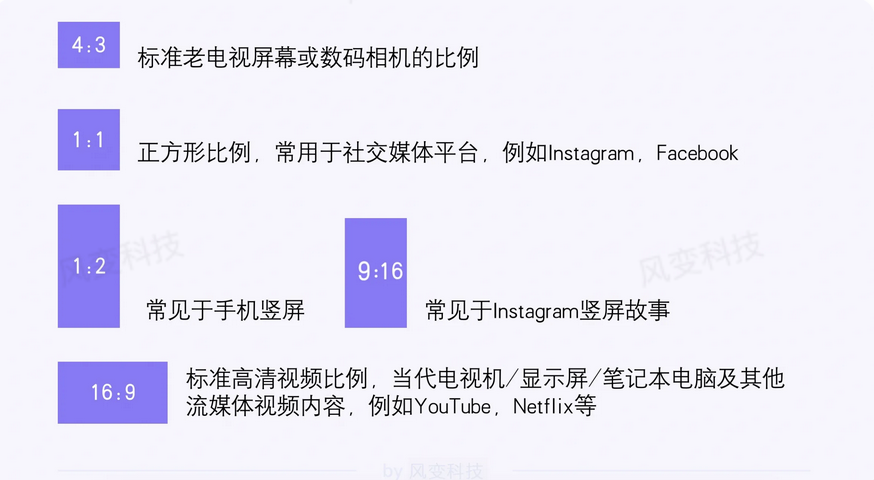
小宇老师
没写宽高比的时候,默认是 1:1 的正方体模式,就是正常我们看到的那样。
不同模型版本,有着不同的最大宽高比的限制。
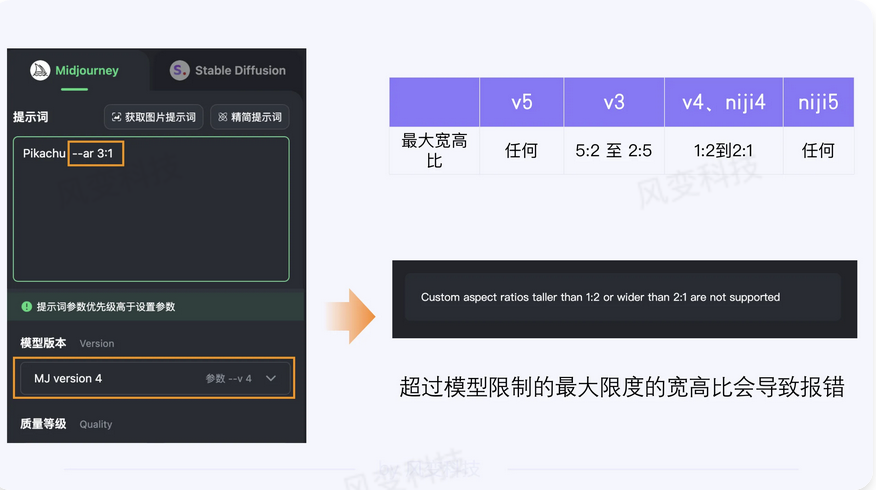
① 图像生成或升频期间,最终输出的宽高比可能会略有修改,如使用 –ar 16:9(1.78),将生成 7:4(1.75)宽高比的图像
② 宽高比大于 2:1,可能会产生不可预测的结果
操作过程比较简单,一句话就能说完:先放大,再选择拓展的方向。
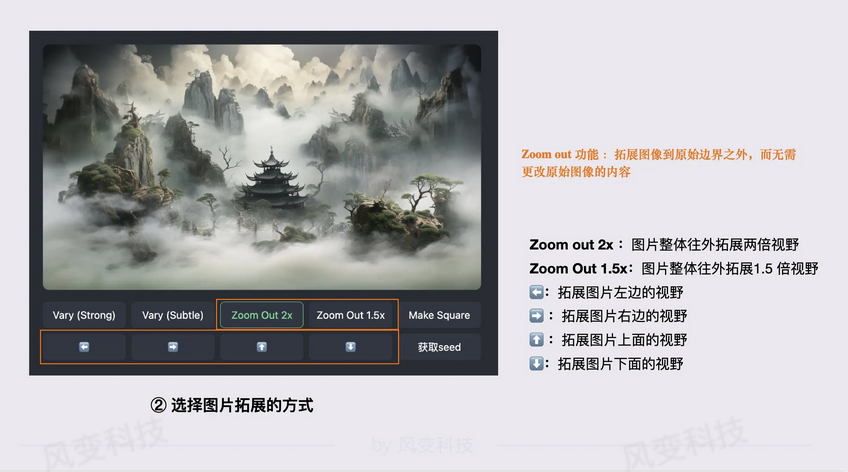
拓展 2x 和 1.5x 其实不会影响图片原始设定的宽高比,但向上下左右(⬆️⬇️➡️⬅️)拓展,就会影响图片的比例。
混沌值在提示窗口处设置,接在提示词后面。写作:–chaos 混沌值 或者 –c 混沌值。
- 混沌值能够影响初始图像的变化程度
- 高混沌值能够生成更多不寻常的和意想不到的视觉效果,
- 较低的混沌值的视觉效果较为统一和稳定混沌值越高,生成的那组初始图像之间,风格越是迥异
- 混沌值超过 100,就会报错
只有 v3 以上的模型的版本能用 chaos 参数,它的取值范围在 0-100 之间,默认情况下,值为 0。
数值越高,将产生更加多样化和富有创意的初始图像,就像一场充满未知的冒险之旅,时常遇到意想不到的构图和图像。
stylize 风格化参数和Chaos 混沌值一样,也是实战中的“常客”。
“–stylize”可以简写成“–s” 👉:–stylize 500 和 –s 500 都可以。
如果两个地方都设置了 stylize 值,实际成图,提示词参数优先级高于设置参数。
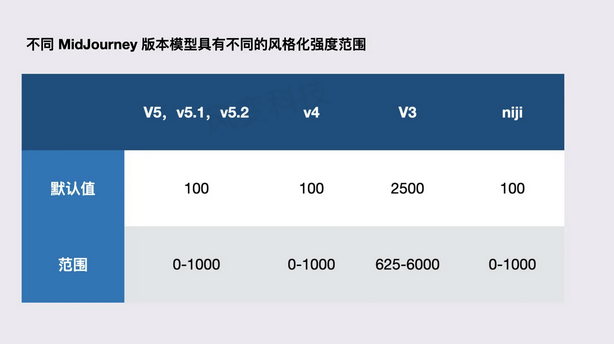
风格化参数 –s 的值越高,图片的艺术性和创意性越高。v5.2 模型的风格化参数取值范围只有 0 -1000。
先简单介绍一下什么是“无缝图案”。
它是一种可以让图片边缘上下、左右能无封顶相接的图案。
生成“无缝图案”的tile 参数。仅适用于 v5、v5.1、v5.2 和 niji 模型。
工业上,无缝图案的应用非常多。
包括不仅限于:衣服(星星、月亮、云朵的睡衣图案)或布料(床上三件套、窗帘等)、瓷砖地板、壁纸、针织、建筑纹理、器皿装饰等等设计。